摘要
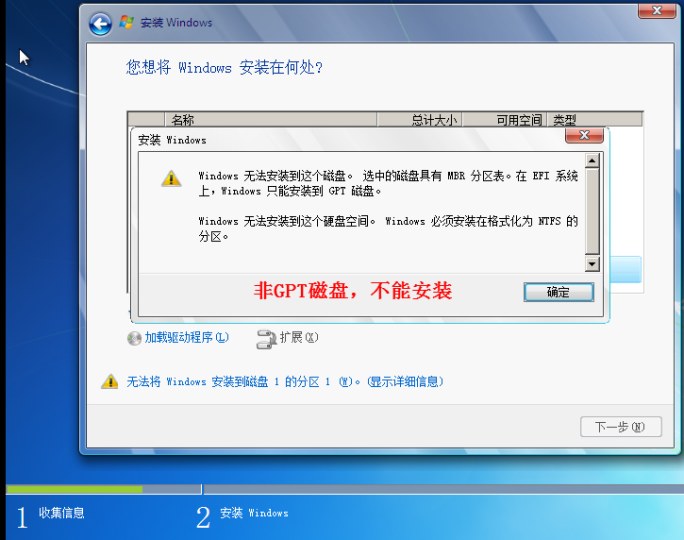
首先搞明白什么是MBR分区表,什么又是GPT磁盘?
(1)MBR和GPT是两种不同的磁盘类型,主要区别在于不同的分区结构和分区方法。GPT是近几年才出现的新型硬盘种类。
(2)GPT(Globally Unique Identifier Partition Table Format)是一种由基于 Itanium 计算机中的可扩展固件接口 (EFI) 使用的磁盘分区架构。与主启动记录 (MBR) 分区方法相比,GPT 具有更多的优点,因为它允许每个磁盘有多达 128 个分区,支持高达 18 千兆兆字节的卷大小,允许将主磁盘分区表和备份磁盘分区表用于冗余,还支持唯一的磁盘和分区 ID (GUID)。
(3)MBR特点:支持最大卷为 2 TB (terabytes) 并且每个磁盘最多有 4 个主分区(或 3 个主分区,1 个扩展分区和无限制的逻辑驱动器);
GPT特点:支持最大卷为 18 EB (exabytes) 并且每磁盘最多有 128 个分区。与 MBR 分区的磁盘不同,至关重要的平台操作数据位于分区,而不是位于非分区或隐藏扇区。另外,GPT 分区磁盘有多余的主要及备份分区表来提高分区数据结构的完整性。
从现在大数据趋势看, GPT磁盘将会逐渐取代MBR磁盘 ,老机子只支持MBR,现在买的新机子都支持GPT磁盘。
那么出现上述对话框,可以判断出机子的原装系统是MBR分区方法,而现在要安装的系统基于UEFI模式,只能安装在GPT磁盘上,也就是磁盘类型不对,所以不能安装。解决方案就是将硬盘的类型从MBR转为GPT再安装。
那么如何转换为GPT磁盘呢?(最简单的方法就是使用系统提供的diskpart工具)
首先,用windows安装盘启动电脑,到下面这个界面,按Shift+F10,就会启动具有管理员权限的CMD: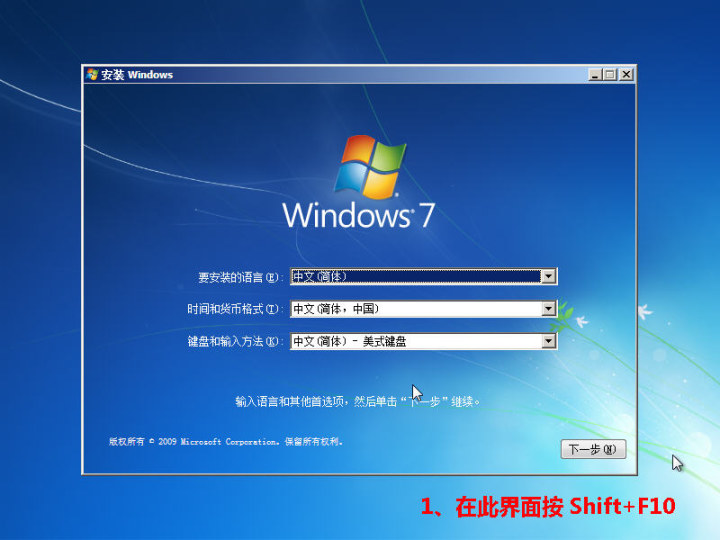
进入CMD程序后,依次输入以下命令:
1.diskpart(启动Diskpart程序)
2.list disk (查看电脑中有哪些磁盘)
3.select disk 0(选中编号为0的磁盘)
4.clean(清除磁盘所有分区)
5.convert gpt(将磁盘转换成GPT格式)
6.list partition(查看当前磁盘分区情况)
7.create partition efi size=100(默认大小为M)
8.create partition msr size =128
9.create partition primary size =102400(此处为你想设置C盘的大小)
10.两次输入exit
到这里就ok了,再次进入安装界面选择刚刚分配的C盘进行安装
****************************************************************************************************
****************************************************************************************************
****** Windows7系统装到硬盘MBR格式下 ******
****** Windows10系统装到硬盘GPT格式下 ******
win7安装需要硬盘MBR格式下,现在很多预装win10的系统默认都是需要硬盘GPT格式,使用以下方式可以实现各种硬盘格式的相互转换。
当出现"您想将windows安装在何处时",按shift+F10打开命令提示符,输入:
diskpart 回车
list disk 回车
sel disk 0 回车
clean 回车
convert GPT或者MBR 回车
即可完成其他硬盘格式之间转换,完成转化后需要重新分区。
注意:
sel disk 0 意思是选中select 硬盘盘符为disk 0硬盘分区,根据需要和硬盘分区不同可选择disk1 , disk2…… 等其他盘符。
如果要转变为GPT格式,最后一行改为 convert GPT就可以了
---------------------
参考:http://www.xitongcheng.com/jiaocheng/xtazjc_article_15086.html
https://blog.csdn.net/du1990luck/article/details/82631709